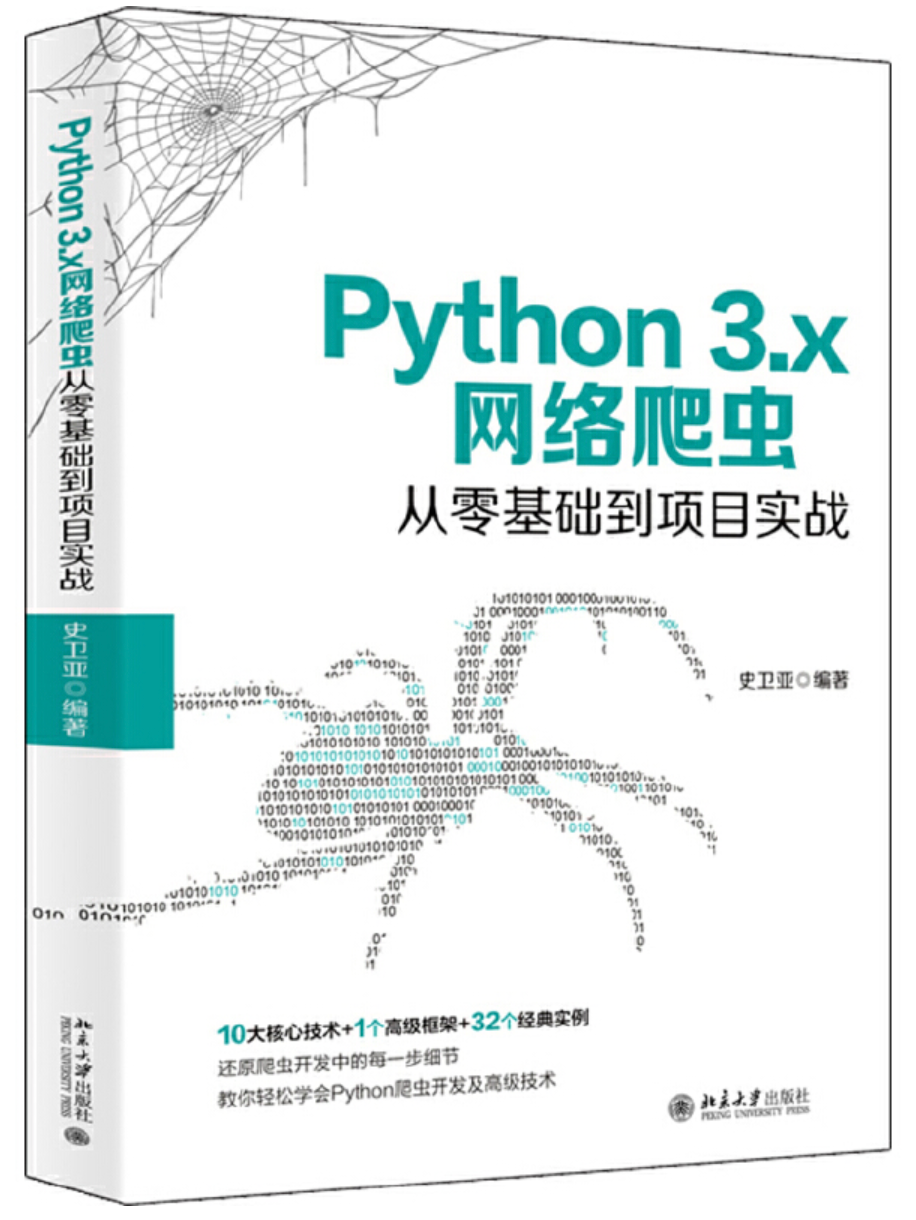Python爬取近十年TIOBE编程语言热度数据并可视化可视化

本文介绍如何利用requests+正则表达式爬取TIOBE编程语言热度数据,并使用?openpyxl写入数据与?pyecharts时间轮播图进行可视化。
一、数据获取
我们需要爬取的目标url为https://www.tiobe.com/tiobe-index/打开之后如下?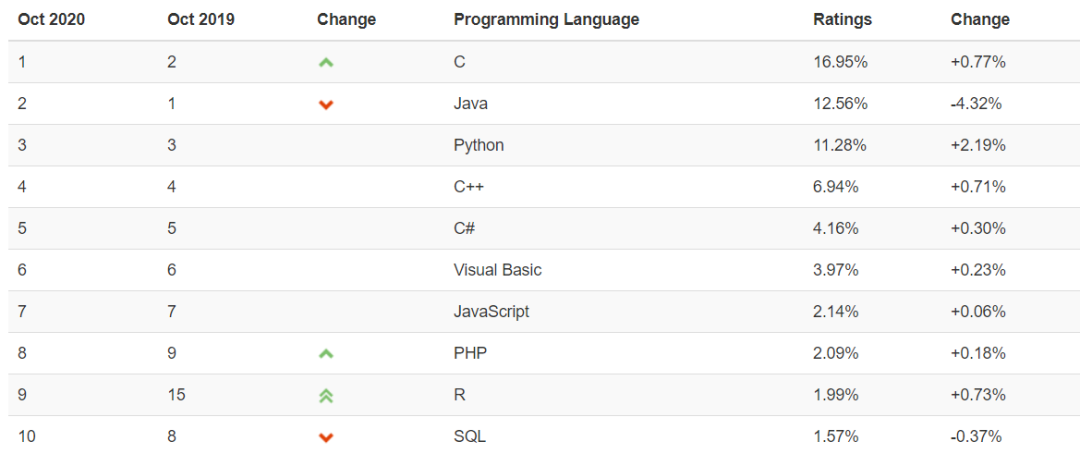
分析网页源代码可以找到想要的数据,利用正则表达式提取出想要的数据,并保存到Excel中,便于后续数据处理和可视化。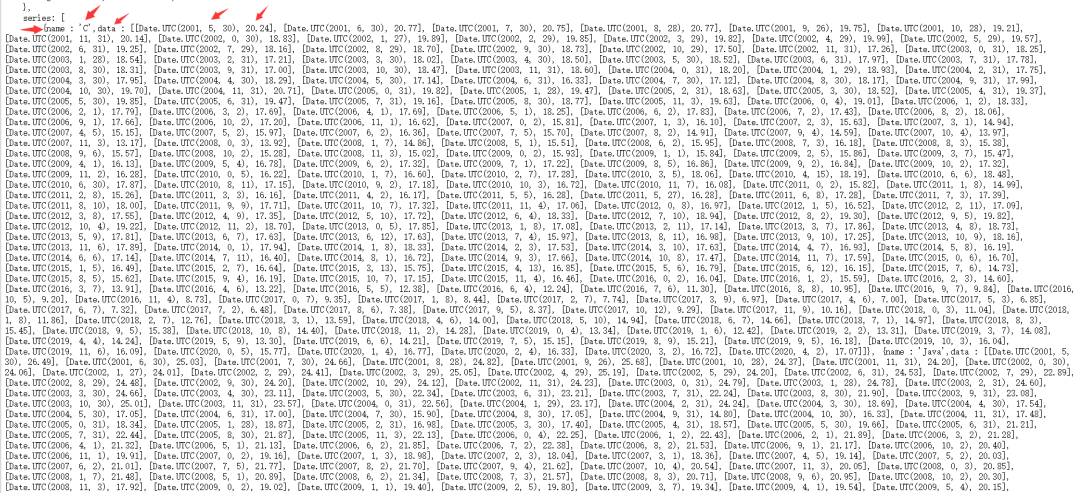
完整爬虫代码如下,其中大多数语句都给出了详细注释,感兴趣的读者可以进一步研究。
# -*- coding: UTF-8 -*-
"""
@File :spider.py
@Author :叶庭云
@CSDN :https://yetingyun.blog.csdn.net/
"""
import requests
import re
import openpyxl
import logging
logging.basicConfig(level=logging.INFO, format='%(asctime)s - %(levelname)s: %(message)s')
headers = {
"User-Agent": "Mozilla/5.0 (Windows NT 6.1; WOW64) AppleWebKit/537.1 (KHTML, like Gecko) Chrome/21.0.1180.89 Safari/537.1"
}
wb = openpyxl.Workbook() # 创建工作簿对象
sheet = wb.active # 获取活动的工作表
# 编程语言 时间 热度
sheet.append(['Programing', 'Date', 'data_per'])
url = 'https://www.tiobe.com/tiobe-index/'
rep = requests.get(url, headers=headers).text
# 正则匹配提取数据
data = re.findall('{name : (.*?),data : (.*?)}', rep)
programing = [eval(k[0]) for k in data] # 编程语言
dates = [i[1] for i in data]
# 正则表达式处理 提取出想要的数据
for x in range(len(dates)):
name = programing[x]
datas = re.findall(r'\[Date.UTC(.*?)\]', dates[x], re.DOTALL)
for m in datas:
date1 = re.findall(r'\d+', m) # 正则提取出数字
date2 = '-'.join(date1[:3]) # 拼接得到时间
data_per = '.'.join(date1[-2:]) # 得到热度数据
sheet.append([name, date2, data_per])
logging.info([name, date2, data_per])
wb.save('language_data.xlsx')
最终运行效果如下:
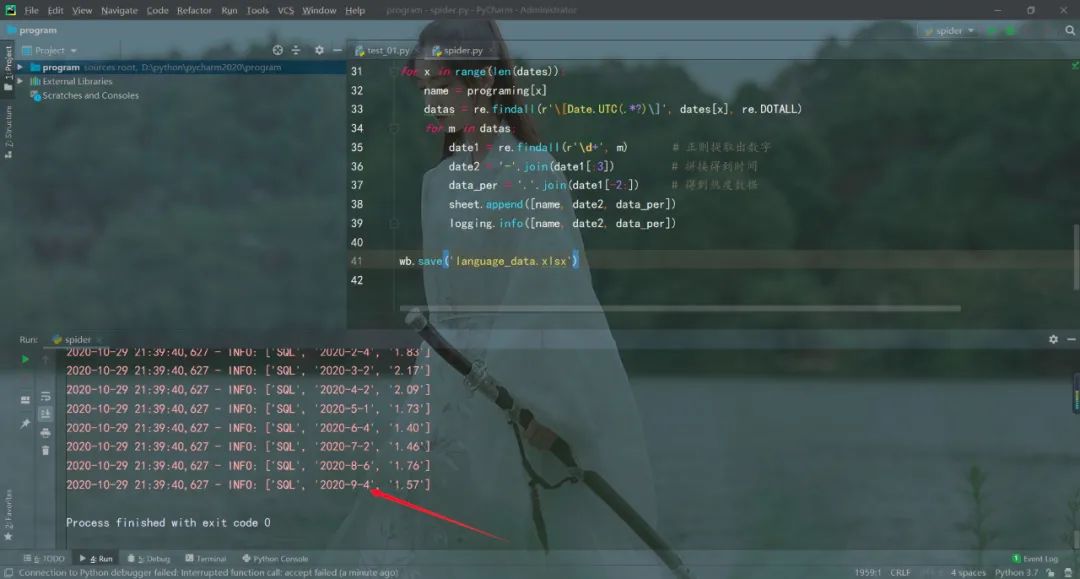
可以看到成功提取出想要的数据,并保存到Excel,在jupyter notebook 环境中查看数据:
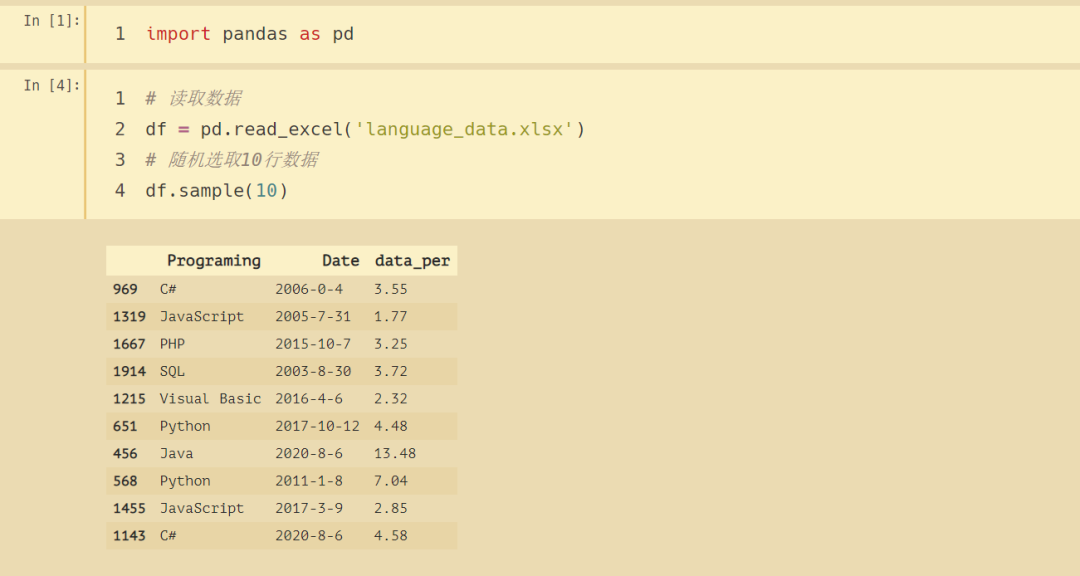
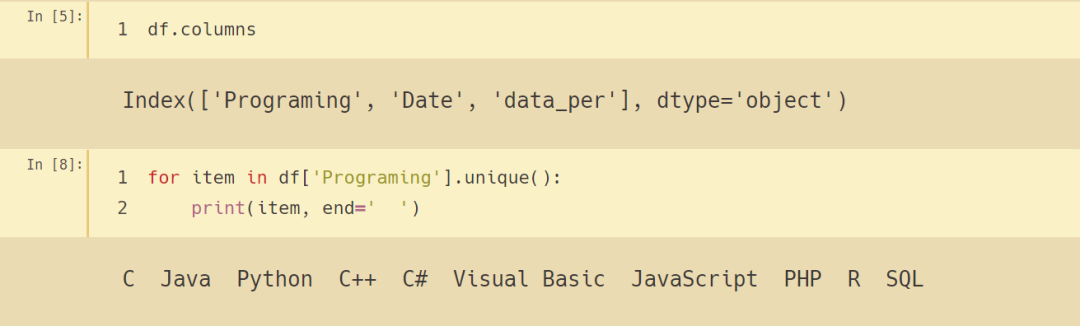
二、 数据可视化
本节使用pyecharts绘制时间轮播图数据可视化,展示现在热度排 Top10 的编程语言 2009-2019 年每年的平均热度变化。
# -*- coding: UTF-8 -*-
"""
@File :轮播图.py
@Author :叶庭云
@CSDN :https://yetingyun.blog.csdn.net/
"""
import pandas as pd
import xlrd
import pyecharts.options as opts
from pyecharts.charts import Timeline, Bar
from pyecharts.globals import CurrentConfig
CurrentConfig.ONLINE_HOST = 'D:/python/pyecharts-assets-master/assets/'
# 提取编程语言名字
name = list(pd.read_excel('language_data.xlsx')['Programing'].drop_duplicates())
data = xlrd.open_workbook('language_data.xlsx')
table = data.sheets()[0]
dic1 = {k: [] for k in name}
# 各编程语言对应每年里不同时间的热度
for i in range(1, table.nrows):
x = table.row_values(i)
dic1[x[0]].append((x[1], x[2]))
# 与编程语言顺序对应 每年编程语言对应的不同时间的热度
data_per = {k: [[] for x in range(10)] for k in range(2001, 2021)}
print(data_per)
count = 0
for k, v in dic1.items():
for j in v: # v (时间,热度) 热度数据添加进各年对应的列表里
data_per[int(j[0][:4])][count].append(eval(j[1])) # 一年里各编程语言不同时间时的热度 对应起来
count += 1
# print(data_per)
data_per1 = {k: [] for k in list(data_per.keys())}
for k, v in list(data_per.items()):
for x in v:
if len(x) == 0: # 这一年里该语言没有热度数据
data_per1[k].append(0)
else:
avg = sum(x) / len(x)
data_per1[k].append(avg) # 这一年里的平均热度
# 得到TOBIE现在排Top20的编程语言从2001年开始每年的平均热度
print(data_per1)
def get_year_overlap_chart(year) -> Bar:
sum_info = [(m, n) for m, n in zip(name, data_per1[year])]
# 编程语言按每年平均热度排序
sum_info.sort(key=lambda z: z[1], reverse=True)
name_ = [m[0] for m in sum_info]
datas = [m[1] for m in sum_info]
# 每根柱子的颜色列表
colors = ['#00BFFF', '#0000CD', '#000000', '#008000', '#FF1493', '#FFD700', '#FF4500', '#00FA9A', '#191970',
'#9932CC']
x = []
for i in range(10):
x.append(
opts.BarItem(
name=name_[i],
value=datas[i],
itemstyle_opts=opts.ItemStyleOpts(color=colors[i]) # 设置每根柱子的颜色
)
)
# 绘制柱形图
bar = Bar()
bar.add_xaxis(name_)
bar.add_yaxis(series_name='热度', yaxis_data=x, is_selected=True,
label_opts=opts.LabelOpts(is_show=False))
bar.set_global_opts(title_opts=opts.TitleOpts(
title="2009-2019编程语言热度"),
tooltip_opts=opts.TooltipOpts(
is_show=True, trigger="axis", axis_pointer_type="shadow"),
xaxis_opts=opts.AxisOpts(name='编程语言'), yaxis_opts=opts.AxisOpts(name='热度'),
)
return bar
# 生成时间轴的图
timeline = Timeline(init_opts=opts.InitOpts(width="1200px", height="600px"))
for y in range(2009, 2020):
timeline.add(get_year_overlap_chart(y), time_point=str(y))
timeline.add_schema(is_auto_play=True, play_interval=1000)
timeline.render("language_2009_2019.html")
运行效果如下,可以看到虽然Python越来越火热,但Java稳坐编程语言热度排行榜第一!(此处一位PHP程序员拍桌 )
)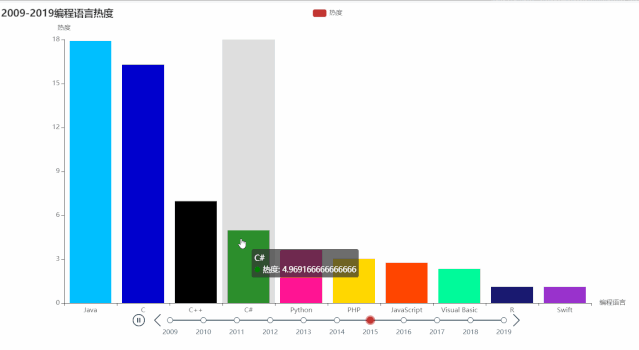
三、补充
本节对有时候pyecharts绘制的图形渲染在网页上无法加载js文件的问题进行说明。
根据网站资源引用说明:pyecharts 使用的所有静态资源文件存放于pyecharts-assets项目中
默认挂载在 https://assets.pyecharts.org/assets/,因为默认优先从远程引用资源,这就导致有的时候无法加载 js 文件,图表显示不出来。
解决办法:下载所需 js 文件到本地,修改资源引用地址,Github地址:https://github.com/pyecharts/pyecharts-assets看网站的介绍,pyecharts 提供了更改全局 HOST 的快捷方式
from pyecharts.globals import CurrentConfig
CurrentConfig.ONLINE_HOST = 'D:/python/pyecharts-assets-master/assets/' # 本地保存 js 资源的路径
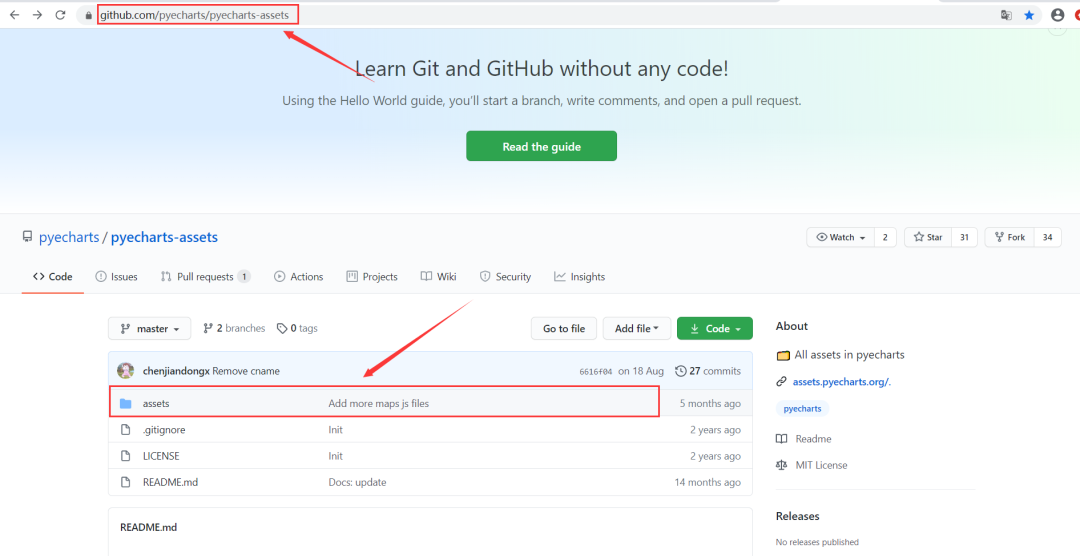
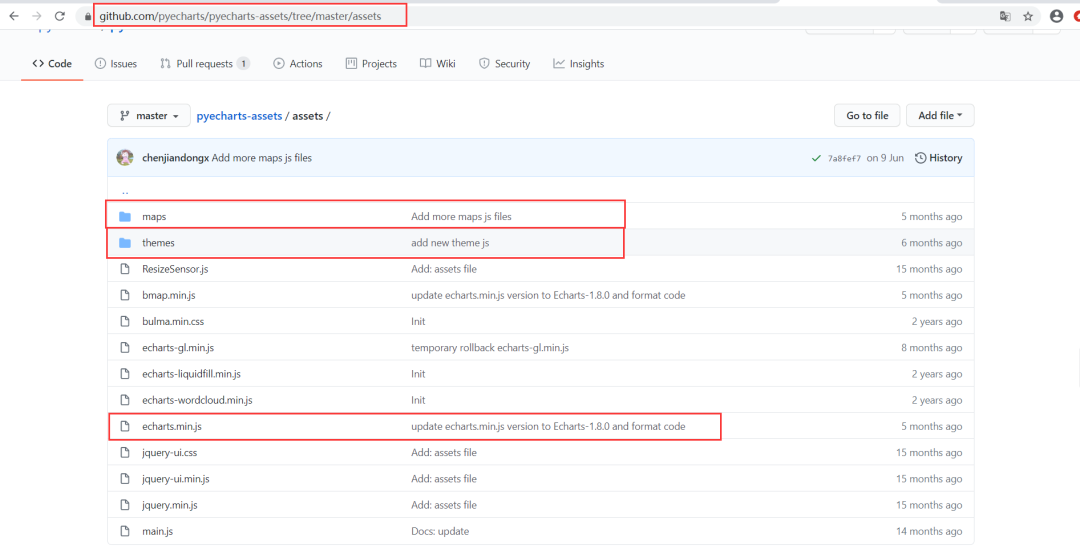
-END-
作者:叶庭云
CSDN:https://yetingyun.blog.csdn.net/
注意:本文仅用于交流学习,转载请联系授权!
文末推荐一本爬虫书Python 3.x网络爬虫从零基础到项目实战,介绍了如何使用Python来编写网络爬虫程序,内容包括网络爬虫简介、发送请求、提取数据、使用多个线程和进程进行并发抓取、抓取动态页面中的内容、与表单进行交互、处理页面中的验证码问题及使用Scrapy和分布式进行数据抓取。现在京东或者当当购买此书都有优惠,点击下方图片直达购买页面查看详情!